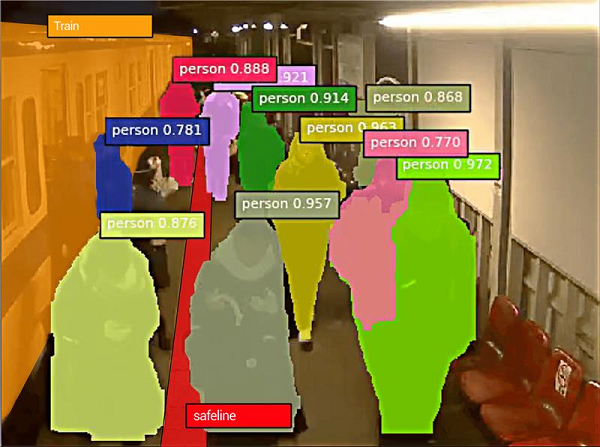Plug-in AIのユーザーガイドと活用パンフができました

誰もが簡単にAI画像認識を自分で作れる「Plug-in AI」。
でも、名前に「AI」って付いてるだけで、
・なんか難しそう。。。
・やっぱりプログラム知識とか必要なんでしょ?
・…自分でAI作るって、いやいやいやムリでしょ。
・そもそも何のことかよく分からない
などと感じてしまうのではないでしょうか。ですよね。よく分かります。
今回ユーザーガイドとパンフレットの作成をすることになったとき、非開発者で文系の私としては、正直、戸惑いました。
でも、実際にやってみると、「え?AIってこんなに簡単に自分でも設定できるものなの?」と。
ただ、いくつかの手順と決まり事もあったりするので、それを分かりやすくお伝えすることで、ひとりでも多くの方にPlug-in AIを使ってみていただきたい!
…というわけで、誰でもすぐにPlug-in AIを使っていただけるようなユーザーガイドと、さまざまな利用シーンを想定した活用パンフレットを準備しました。
いますぐパンフレット(BtoC商用利用者様向け)を見る >>
いますぐパンフレット(BtoB商用利用者様向け)を見る >>
そもそもPlug-in AIとは、どんなアプリなのか?
一般的にAIが使われている代表的な機能に「AI画像認識」ってありますよね。
人の顔を認識して扉を開錠したり、カメラで映した物体の名称を表示したりするアレです。
AI(Artificial Intelligence=人工知能)は最初から万能!みたいな印象を持ちがちですが、
実は、学習していない初期状態の AI は空っぽ。
何も認識ができない状態です。
まっさらな AI が学習モデルファイル(「人の顔を個別に認識する」とか「物体を認識したら名前を表示する」)を読み込むことで、初めてその学習モデルの内容を認識できるようになるんですね。
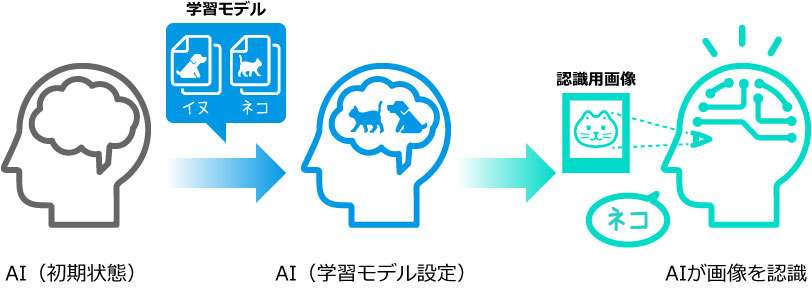
個別に人を認識するような緻密かつ厳格な「学習モデル」の作成には、専門知識を持ったプログラマーが膨大な量のデータを組み込み作成する必要があり、ある意味、私たちが一般的に持つ「難しいAI」そのものの世界とも言えます。
しかし、AIをもっと身近にライトな用途で利用できないか?との思いから、
この「学習モデル」を簡単に作成し、AI 側に自由に入れ替えることを可能にしたシステムが Plug-in AI です。
Plug-in AIでできること
「じゃあ、Plug-in AIを使って何ができるの?」と。
…ですよね。「自由に学習モデルを作成して入替可能!」とか言われても、何が何だか。。。
Plug-in AIの機能をリストアップすると、こんな感じになります。
① AI画像認識の「学習モデル」を作成(←ここだけ、無料の外部サービスを使います)
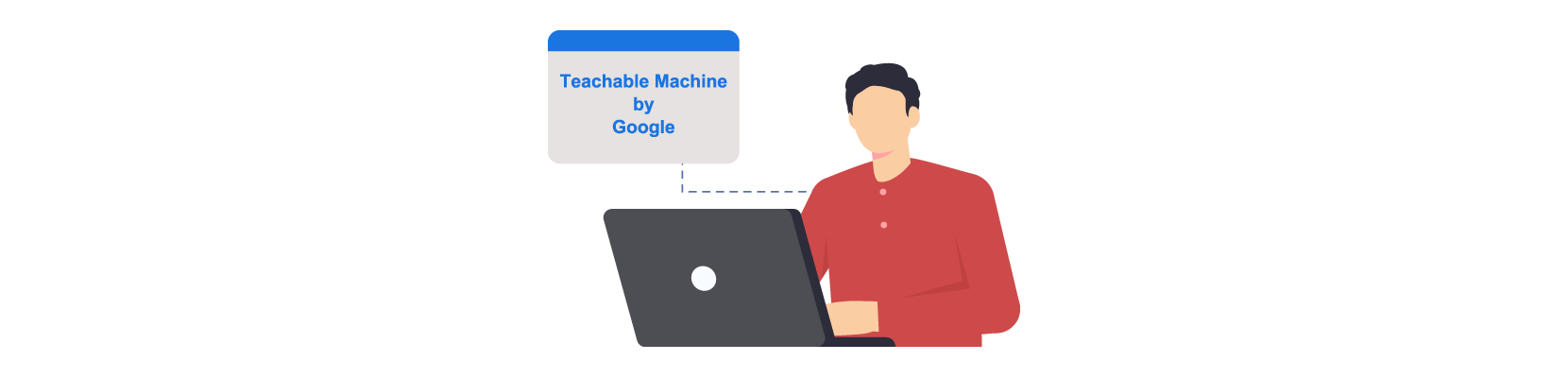
② ①で作成した「学習モデル」と画像認識後のアクションをPlug-in AI上に「認識テーマ」として設定する
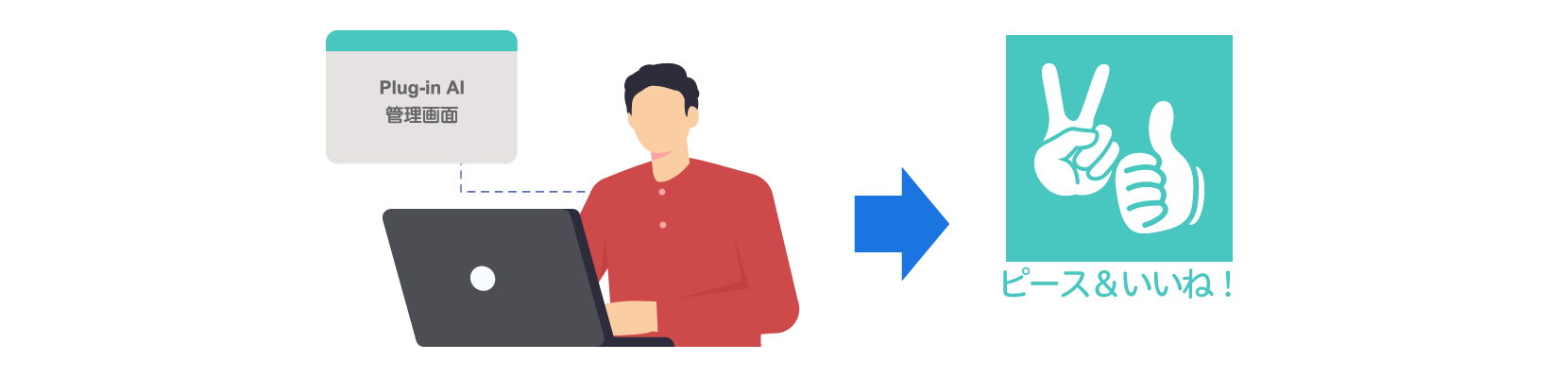
③ ②の「認識テーマ」をスマホアプリにQRコードやIDで配布
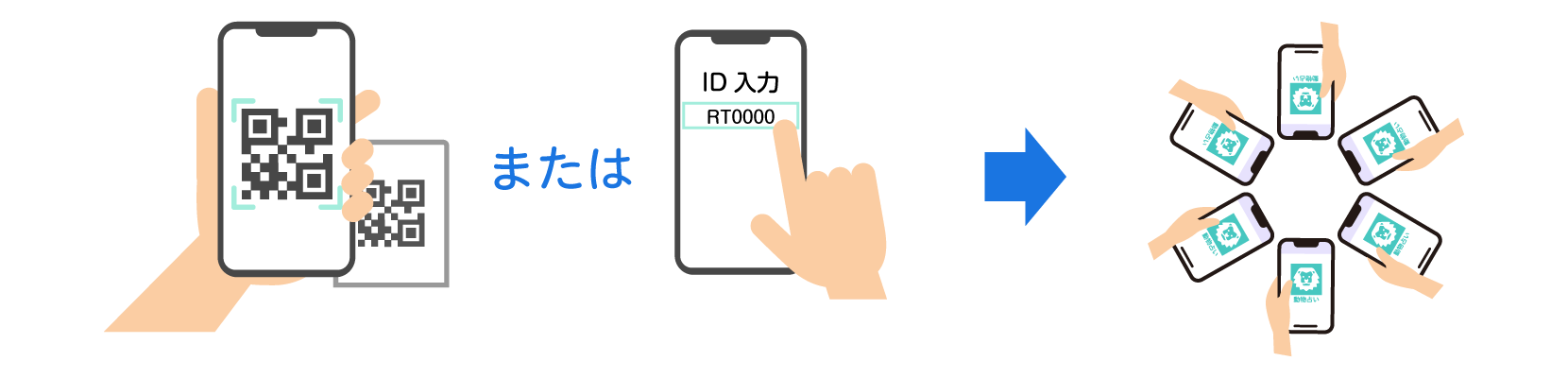
④ スマホアプリで画像を認識すると、アクション(URL表示や動画再生)起動
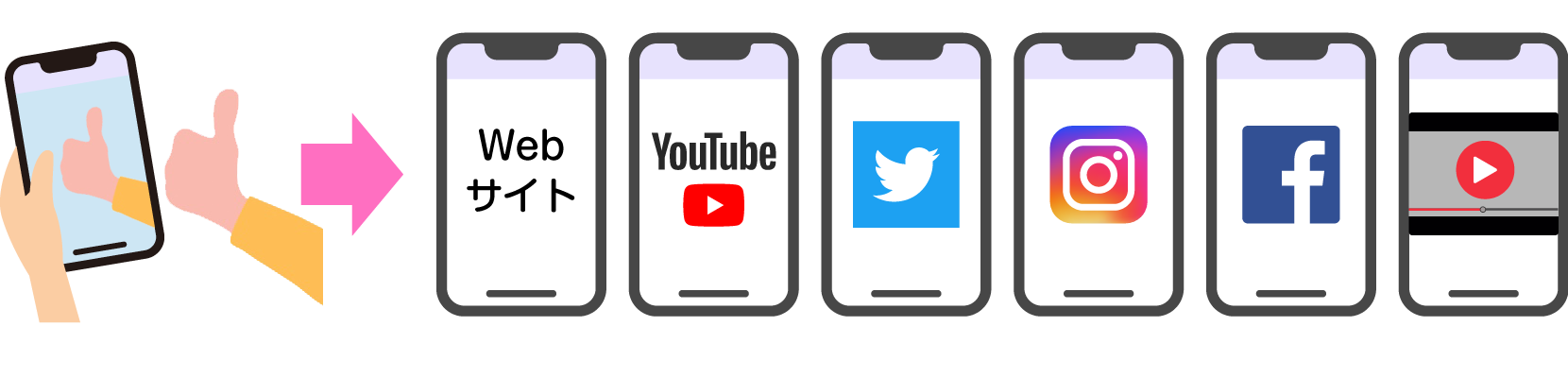
⑤ ④での画像認識結果のログを、ほぼリアルタイムで取得可能
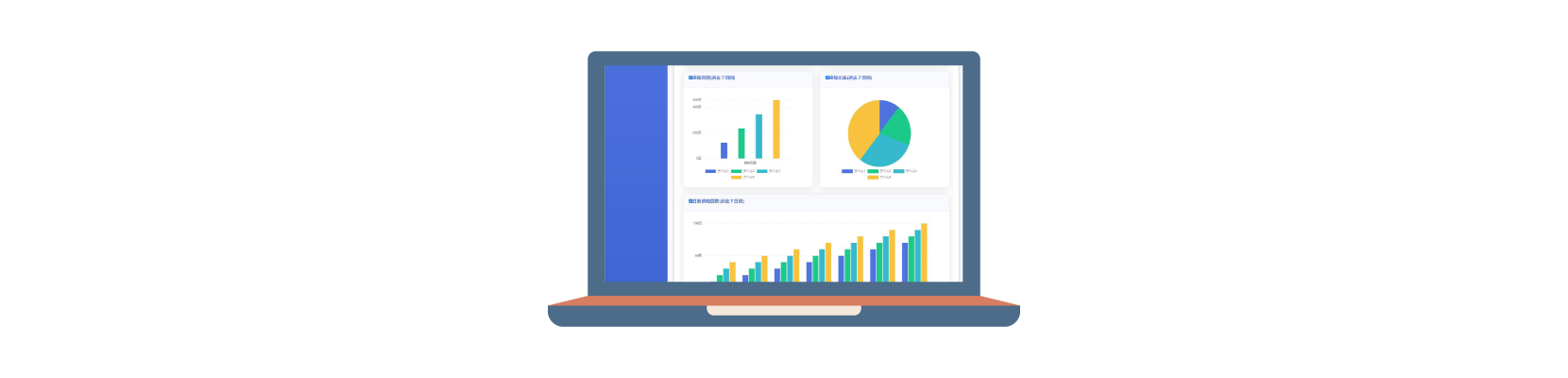
実際にPlug-in AIを使ってみる
初めてPlug-in AIをご利用になる際の基本的な流れをご紹介します。
1)シナリオを考える
AIがどの画像を認識して、その結果、何を表示するか、を決めます。
シナリオ例)
①ピースサインと②いいね!サインを80%以上の認識率でAIが画像認識したら、それぞれ違うWebサイトを表示する
2)AIに学習させる画像を準備する
例えば、数種の動物の画像などを学習させる場合は、Google画像検索などで1種類あたり5枚程度の画像を準備してください。
今回のシナリオのように、PCのカメラで録画できる画像の場合は、この手順は不要です。
3)学習モデルを作成する
Google社が提供するTeachable Machineサイトで、「学習モデル」を作成し、学習モデルファイルを取得します。
詳しい手順については、『ユーザーガイド』またはCole!Cole!記事『たった2分58秒で機械学習モデルを作ったど!』を参照してください。
4)認識テーマを作成する
Plug-in AI管理サイトで、「学習モデル」と画像認識後のアクションを登録して「認識テーマ」を作成します。
詳しい手順については、『ユーザーガイド』またはCole!Cole!記事『2分30秒で自分だけのAIアプリを作る!』を参照してください。
アクション例)
ピースサインを認識するとCNS RDサイトを表示、いいね!サインを認識するとCole!Cole!サイトを表示
5)スマホアプリで認識テーマを読み取る
管理画面の「認識テーマ」で表示されるQRコードまたはID番号を、スマホにインストールしたPlug-in AIアプリで読取または登録します。
6)スマホアプリで画像を認識させる
Plug-in AIの認識カメラ画面内に、いろいろなモノを映してみてください。その映像が3)の学習モデル画像に近ければ近いほど、認識率が高く表示されます。
指定した認識率を安定して3秒間超えると、アクション(Webサイトや動画再生)を表示します。
詳しい手順については、『ユーザーガイド』またはCole!Cole!記事『【Plug-in AI】AIアプリの便利な機能を紹介!』を参照してください。
7)画像認識結果のログを確認する
さまざまな角度から、画像認識結果のログを確認することができます。
いかがだったでしょうか。
アイデア次第で、あなたご自身が思い通りのAI学習モデルを作り試せるPlug-in AIをぜひお試しください。
次回は、さまざまな活用シーンについてお伝えできればと思います。
AI、iOS、Android、Windowsアプリ、Webシステム開発は、CNS R&D (cnsrd.jp)へご相談ください。
(編集者S)